Windows10PCがAndroidPhoneを認識または接続していません
AndroidフォンをWindows10PCに接続すると、接続がシームレスになり、ファイル転送はクリックするだけで済む場合があります。これにより、PCからスマートフォンに、またはその逆に転送している間、デバイスを充電できます。また、問題が発生する場合もありますが、Windows10はAndroidフォンを認識または接続しません。原因によっては、この問題を修正する可能性のあるサードパーティソフトウェアがあります。しかし、あなたが私のようであれば、必ずしもサードパーティのソフトウェアをインストールする必要はありません。接続を確立する別の方法があります。
WindowsPCがAndroidフォンを認識または接続していない
Windows 10 PCがAndroidスマートフォンを検出、認識、または接続しない場合は、問題を解決するためのいくつかの提案があります。手順1〜3を実行して、ケーブルが機能していること、および電話とPCにケーブルがしっかりと接続されていることを確認してから、以下の手順4の再接続手順を実行します。
- ケーブルが損傷していないことを確認してください
- 電話が接続および再接続されていないことを確認するために聞いてください
- ケーブルが電話とPCの両方にしっかりと接続されていることを確認してください
- これらの簡単な手順に従ってWindowsを作成します
- 少し余分に
以下で詳細を見ていきましょう。
USBケーブルを介したPCとAndroidフォン間の接続は非常に重要です。課金とファイル転送の両方をこの接続に依存しています。この接続に問題がある場合、それは非常に問題になる可能性があります。これは、重要なファイルをPCからAndroid携帯に、またはその逆に送信できないことを意味する可能性があります。この問題が発生した場合は、次のことを行う必要があります。このソリューションでは、サードパーティのソフトウェアをインストールする必要はありません。
1]ケーブルが損傷していないことを確認します
USB /データケーブルで損傷する可能性のある2つの最も一般的なポイントは、ネックと呼ばれる部品です。これらは、PCまたは電話に接続するポイントに最も近いものです。腫れや隆起、露出したワイヤーがないことを確認してください。これらのいずれかが見つかった場合は、電話とPCの両方に危険を及ぼす可能性があるため、ケーブルを廃棄してください。ケーブルに損傷がない場合は、次の手順を試してください
2]電話が自動的に切断および再接続されていないことを確認するために、見て/聞いてください。
LEDインジケータライトがない場合に充電器に接続したときに音が鳴るように、常に電話の充電接続音をオンにすることを選択してください。充電音/LEDが急速にオン/オフし続ける場合は、ケーブルまたは電話に問題がある可能性があります。充電音やLEDがある場合は、安定した接続があります。ただし、これらすべてがオンでファイル転送機能がオフの場合は、手順4の解決策に従う必要があることを意味します。
3]ケーブルが電話とPCの両方にしっかりと接続されていることを確認してください
単純でありながら見落とされている問題の1つは、ケーブルの端がPCまたは電話に正しく接続されていないことです。そのため、しっかりと押し込んで再試行してください。これが機能しない場合は、ケーブルに問題があるか、先端のコネクタが接続されていない可能性があります。電話が充電されているのに、PCがファイル転送を行うために電話をピックアップしていない場合は、以下の接続手順を実行します。
4]次の簡単な手順に従って接続します
だから、あなたはすべてを試しましたが、ここで失敗しました。それは役立つはずです。
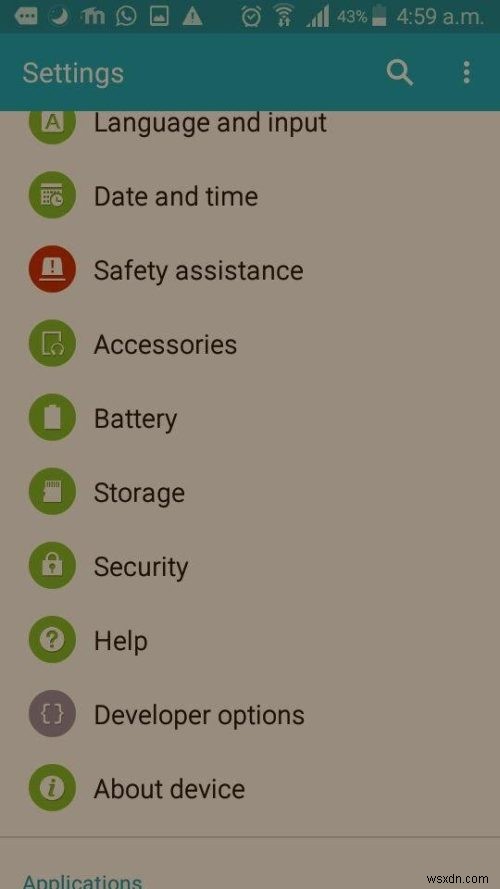
設定に移動します 、[開発者向けオプション]まで下にスクロールします。 USBまで下にスクロールします 構成、 次に、必要なオプションのいずれかを選択します:
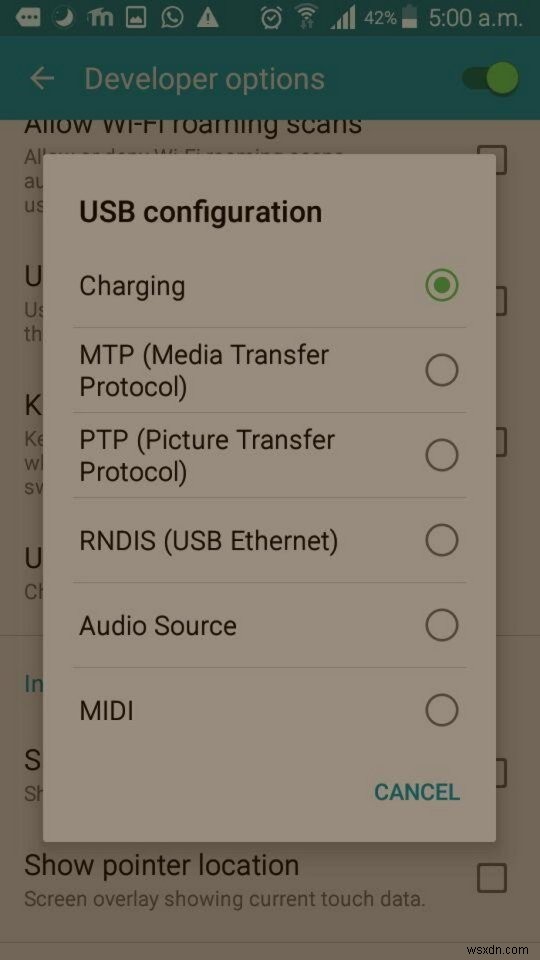
- MPT(メディア転送プロトコル)または
- PTP(画像転送プロトコル)または
- RNDIS(USBイーサネット)または
- オーディオソースまたは
- MIDI。
5]少し余分に
設定に移動しても、開発者向けのオプションが見つからない場合、一部のメーカーはデフォルトでそれをオンにしません。スマートフォンの設定に移動してビルド番号を見つけて7回タップすると、開発者向けオプションがオンになります。 完了した後、オンのままにしたくない場合は、開発者向けオプションの上部にあるオプション/ボタンをオンにするか切り替えるだけで、オフにすることができます。 画面。
スマートフォンがWindows10PCに接続できない場合、通常は開発者向けオプションでのみ課金オプションが利用できます。 。このオプションでは、情報を送受信せず、課金するだけです。これは必ずしも悪いことではありません。これにより、自分以外のPCやデバイスで充電するために電話を接続した場合に情報が保護される可能性があります。これにより、他の人があなたのデータを盗んだり、ウイルスが送信されたりすることからあなたの電話を保護します。
Windows 10 PCにAndroidスマートフォンを認識させて接続させるために使用される方法は、サードパーティのソフトウェアをインストールしたくない人に最適です。この方法は、Windows 10 PC、USBケーブル、またはAndroidフォンに物理的な問題がない場合に機能します。
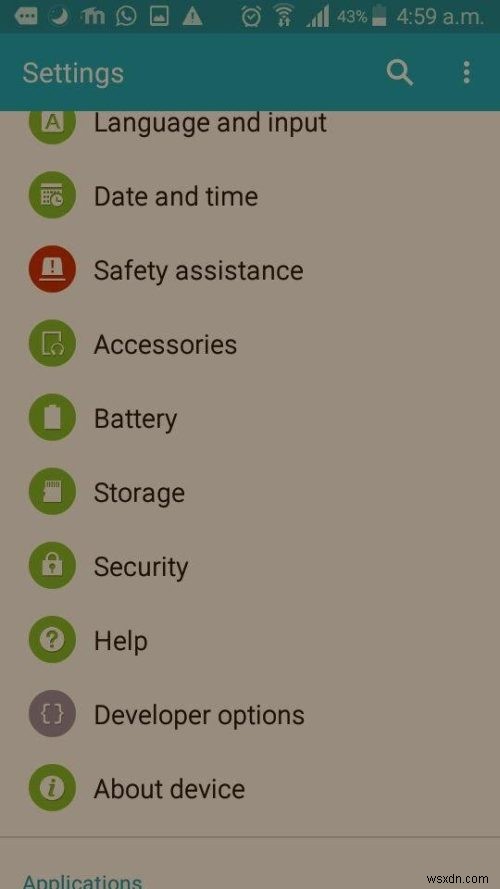
-
Windows 10 PC で Android スマートフォンのディスプレイをミラーリング/キャストする方法
Android スマートフォン市場は、長年にわたって指数関数的な成長を遂げてきました。入手しやすさ、使いやすさ、低価格で人気があります。 Google Play ストアには、携帯電話で日常的に使用している多くのエンターテイメント アプリがあります。お気に入りのスポーツやウェブ シリーズを、テレビ、ラップトップ、デスクトップなどの大画面で見たいと思うことがあります。もちろん、Chromecast、Amazon Fire Stick など、TV で Android コンテンツをストリーミングするためのさまざまなデバイスが市場に出回っています。ただし、この記事では、アプリケーションなしで Andro
-
iPhone が Windows 11/10 PC に接続しない問題を解決する方法
iPhone が Windows PC に接続できませんか?そうですね、これは面倒かもしれません。写真、ビデオ、その他のファイルを転送したり、電話のデータを復元したりするために、電話を PC に接続することがあります。右?しかし、Windows デバイスが iPhone を検出できない場合はどうすればよいでしょうか?心配しないで。 お使いの Windows PC が iPhone を認識しない場合、いくつかの回避策に従うことで、この問題を自分で簡単に解決できます。この問題に直面する最も一般的な理由には、ドライバーが古い、iTunes のバージョンが古い、接続に問題があるなどがあります。
